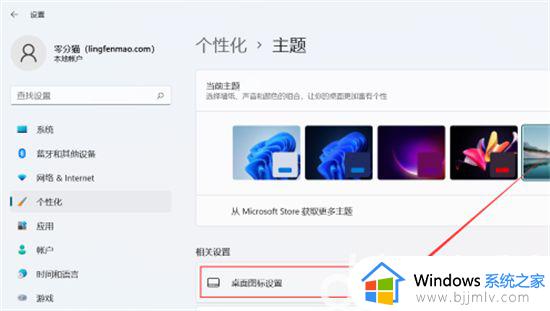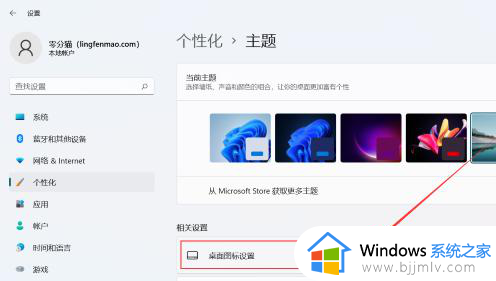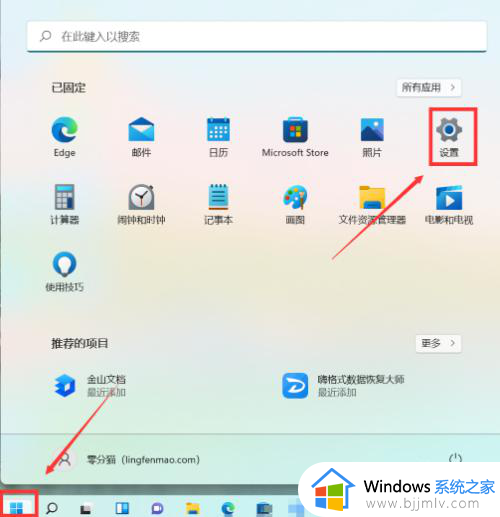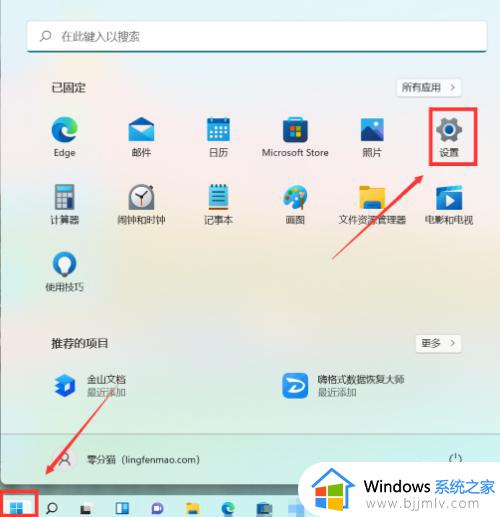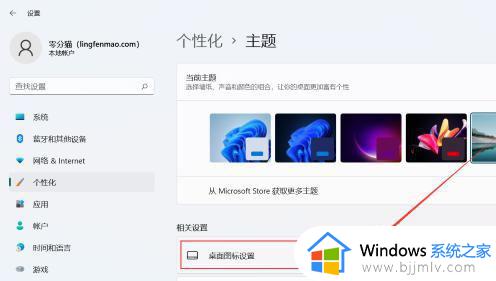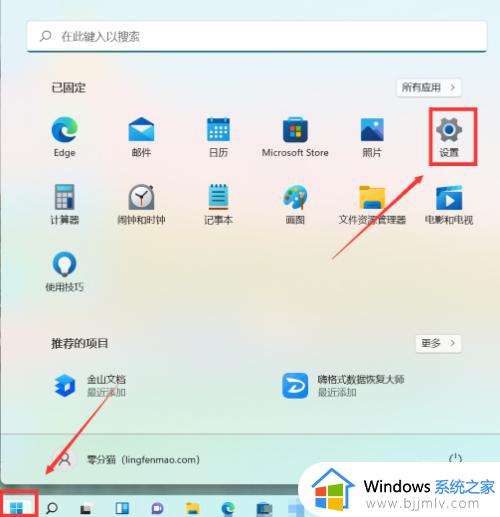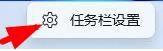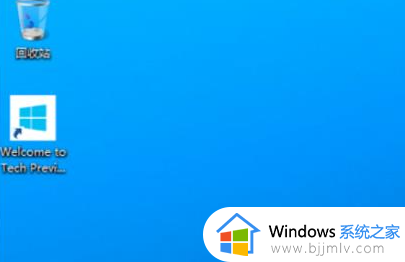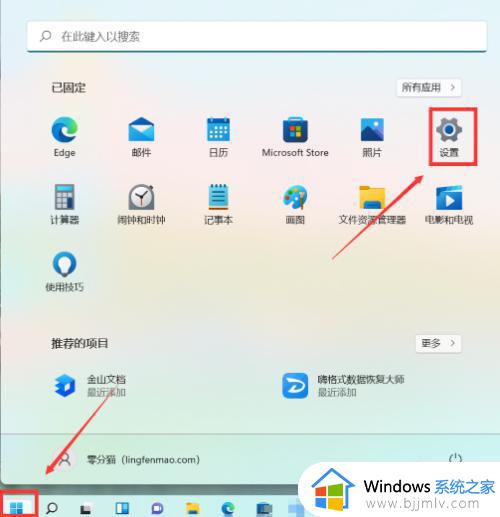win11桌面图标怎么固定位置 win11桌面图标如何固定位置
更新时间:2023-06-11 09:33:00作者:runxin
随着win11电脑中安装的软件和文件越来越多时,为了方便管理,许多用户也会对桌面上的图标进行移动分类,可是每次在启动win11电脑之后,却都发现系统桌面上的图标位置都发生了变化,对此win11桌面图标怎么固定位置呢?以下就是关于win11桌面图标固定位置设置方法。
具体方法:
1、桌面空白处,点击右键,在打开的右键菜单项中,选择查看;
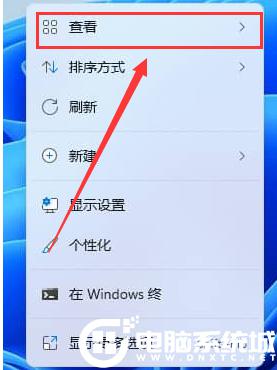
2、查看的二级菜单项下,取消勾选自动排列图标;
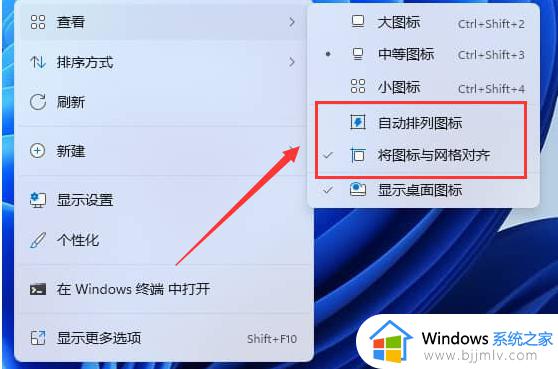
3、这样,桌面图标的位置就可以由自己固定,而不是自动排列了;
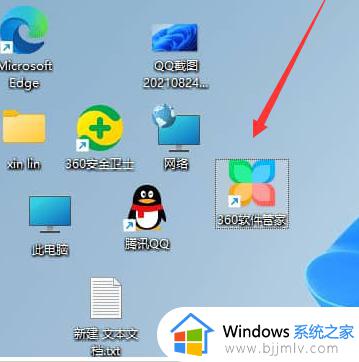
以上就是小编给大家分享的关于win11桌面图标固定位置设置方法了,还有不懂得用户就可以根据小编的方法来操作吧,希望本文能够对大家有所帮助。